电子白板使用技能培训.doc
《电子白板使用技能培训.doc》由会员分享,可在线阅读,更多相关《电子白板使用技能培训.doc(6页珍藏版)》请在冰豆网上搜索。
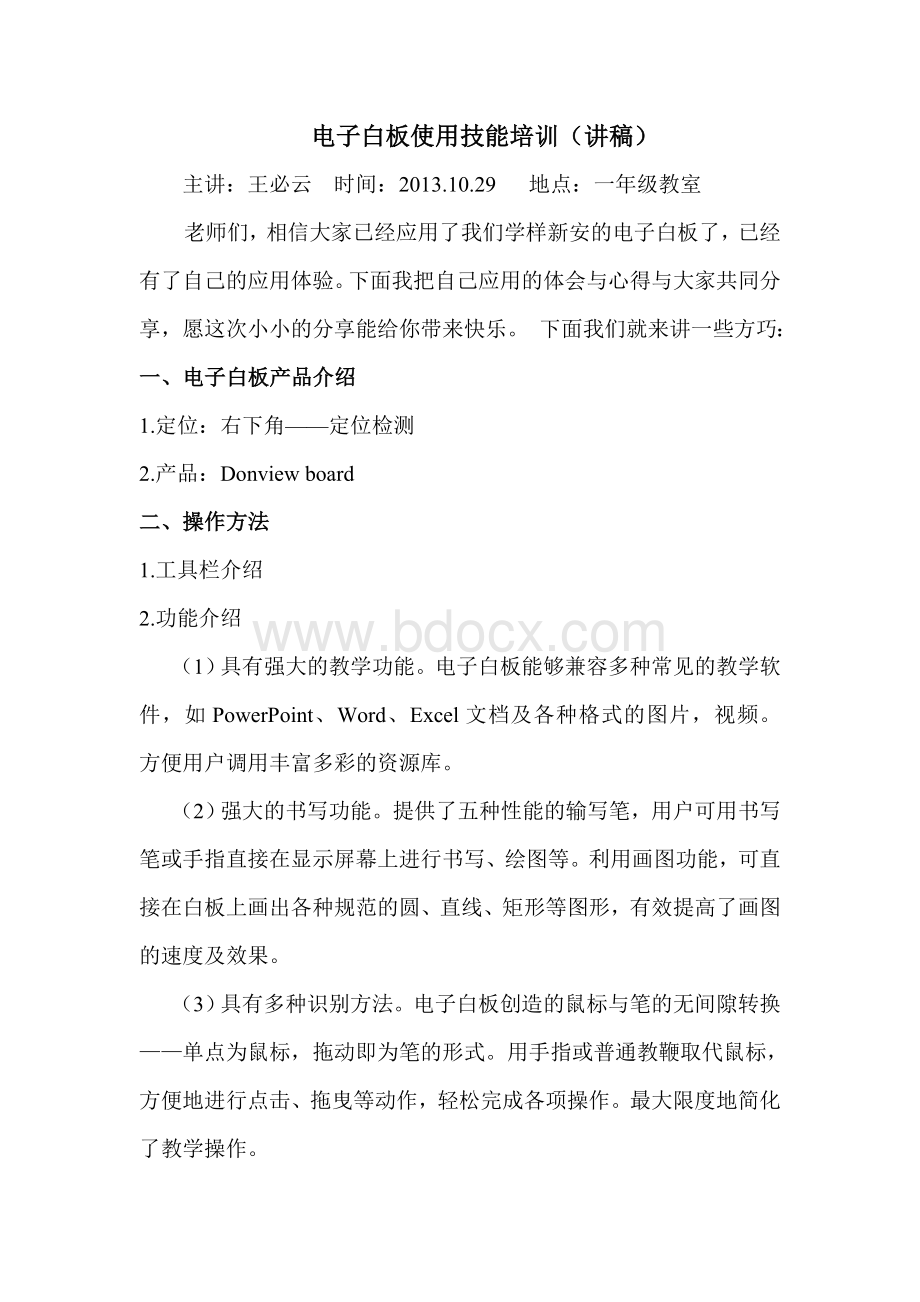
电子白板使用技能培训(讲稿)
主讲:
王必云时间:
2013.10.29地点:
一年级教室
老师们,相信大家已经应用了我们学样新安的电子白板了,已经有了自己的应用体验。
下面我把自己应用的体会与心得与大家共同分享,愿这次小小的分享能给你带来快乐。
下面我们就来讲一些方巧:
一、电子白板产品介绍
1.定位:
右下角——定位检测
2.产品:
Donviewboard
二、操作方法
1.工具栏介绍
2.功能介绍
(1)具有强大的教学功能。
电子白板能够兼容多种常见的教学软件,如PowerPoint、Word、Excel文档及各种格式的图片,视频。
方便用户调用丰富多彩的资源库。
(2)强大的书写功能。
提供了五种性能的输写笔,用户可用书写笔或手指直接在显示屏幕上进行书写、绘图等。
利用画图功能,可直接在白板上画出各种规范的圆、直线、矩形等图形,有效提高了画图的速度及效果。
(3)具有多种识别方法。
电子白板创造的鼠标与笔的无间隙转换——单点为鼠标,拖动即为笔的形式。
用手指或普通教鞭取代鼠标,方便地进行点击、拖曳等动作,轻松完成各项操作。
最大限度地简化了教学操作。
(4)具有批注功能。
可新建透明页对PPT文档或者其他图片背景显示。
(5)交互功能。
通过网络,异地可以通过交互式电子白板系统,共享信息数据和实时板书,实现资源共享。
实现远程多媒体网络教学和远程会议。
(6)具有后台存储功能。
教师可将PowerPoint、Word等软件活图片视频等其他文件上所做的批注、修改、注释另存成鸿合交互式电子白板提供的HHT格式的文档,在以后的教学中可以进行调用;也可以打印出来提供给学生作为复习资料。
(7)提供了多种教学辅助功能。
比如局部放大功能,可将选中任何区域进行放大,对重点内容加强显示。
利用探照灯效果对需要突出的内容做重点显示,同时屏蔽其他内容。
三、交互式电子白板的使用方法和技巧
在使用交互式电子白板过程中,掌握一些方法和技巧对课堂是很有帮助的。
当然所有的方法和技巧只有通过自己不断的实践才能体会,才会运用自如。
下面就谈一谈一些常用方法和技巧:
1.模式之间的切换技巧
窗口模式下,运行其他应用程序时,软件将自动切换到控制模式。
控制模式下,点了画笔等只有在窗口模式和注解模式下才能用的工具,软件将自动切换到注解模式。
2.创建、打开和保存文档
当你用交互式电子白板上课前,你可以创建一个自己文档。
至于为什么要新建,可以举个例子。
当你前面有老师用过这台电子白板而又没有保存上课记录时,你进入窗口模式就会看到前一位老师的上课内容,尤其是当你不小心点了“上一页”,你会感觉莫明其妙,因为你的印象中并没有写过那些内容呀!
如果你是从电脑桌面上重新进入白板时,则会自动为你创建一个新文档,上面的问题就不会遇到了。
3.设置页面背景颜色
在三种模式下,选择新建页面,都会建立一个空页。
默认时,这个新建的页面的是纯白的。
如果我们想换一个颜色作为背景,那么我们应该在主菜单中选“画图”,然后再选“背景颜色”,这时程序弹出背景颜色选择框,点击选择需要的页面颜色。
4.导出页面为图片
将部分或全部页面导出为图片,支持*.bmp、*.jpg、*.png三种格式。
点击主菜单上的“文件”,选择“导出为图片”。
程序弹出“导出为图片”窗口来选择导出范围。
选定范围后,程序弹出“导出为图片”的第二个窗体。
输入文件名称,选择保存类型,点击“保存”。
导出页面为网页与导出页面为图片类似,点击主菜单上的“文件”然后点“导出为网页”。
将部分或全部页面导出为网页,网页支持*.htm格式。
5.荧光笔的独特之处
通过主菜单进入画笔选择,会有一些画笔:
普通笔、荧光笔、毛笔、排笔。
除了荧光笔外其它三种,你可根据自己喜好选择,然后设置颜色、粗细等属性。
荧光笔与前面三种不同,它是一种半透明笔,一般用于注释重点。
注意了,它不会完全覆盖你所涂画的内容。
其实通过设置其它笔也可以具有荧光笔一样的功能,这要在画笔自定义属性里设置透明度,默认时是完全不透明的。
6.板擦有限制,你不可不知
初学者总认为使用板擦就能擦掉白板上自己弄上去的内容。
其实板擦功能有很少限制。
第一:
它只能擦除由普通笔、荧光笔、毛笔、排笔工具书写和绘画的内容,而且这一点也要有前提的,那就是不能对你用写的内容进行组合后试图擦除。
第二:
对于手写识别不能擦掉,这一点千万要记住,你可以通过选择手写识别写出来的文字,然后点击选框右上角的小三角形,在弹出来的菜单中选择删除(此法很有用哦)。
第三:
由几何工具画出来的图形,不能通过板擦擦掉,更不能擦掉某条边,或是某条弧。
第四:
组合的内容都不能使用板擦擦掉。
7.选取工具,它就像鼠标指针
很多时候需要使用这一个工具,不信请看下面:
(1)当你想删除那些用板擦擦不掉的东西时,可以用这个工具选择对象。
对象被选中后,对象的外围将会出现蓝色焦点外框和编辑点。
关于什么是对象?
你也许不明白,其实在页面中你写的字,绘的画,插的图,拍的照都可以叫做对象。
注意这里的对象也有限制,那就是只限制是你新建的页面上,你不要试图去删除一个页面外的按钮等等。
(2)如果你现在正在上一堂识字课,叫学生上来写字,这时你可要注意了。
当你选择画笔工具叫几个学生上来写字,而在这过程中你没有选择任何过其它工具。
某个学生的字写的实在是太差了,不过还好,可以经过调整让字好看,这里你可能就会头痛了。
因为当你想选择那个没有写好的字的时候,其它的字也被选取了,而这完全出乎你的意料。
其实,你刚才一直在用那一种画笔,而且中间没有更换过,白板软件会把在这使用过程中书写的内容作为一个对象,而不是你所认为的有多少个字就有多少个对象。
解决的方法是当你使用一次后记得点一下选取工具,然后再选你刚才用的那个工具,这时就不会出现上面的情况了。
当然你在切换工具时可以点其它工具,只要你记得立刻换回来就可以了。
(3)你可以通过依次选取多个对象来对多个对象进行缩放,删除,复制等操作,而不要每次只对一个对象做反复类似的操作。
„„
8.锁定是干什么用的
同样举识字课为例,如果你从公用图库中拖入一张田字格,然后你不想在接下来的操作中改变它,你可以锁定它。
方法是选中需要锁定的对象,点击右上角的编辑菜单按钮,在其弹出菜单中选择“锁定”。
锁定后锁定对象的焦点框变为红色。
取消锁定按照锁定的步骤再点击一次锁定按钮即可解除锁定。
9.组合——分分合合
通过组合你可以把多个对象合成一个整体,然后对这一个整体进行操作,就像操作一个对象。
组合功能也很常用,只是对初学者来说,不明白其用意。
用组合可以大大提高某些方面的效率。
试想一下,车子在装配前只是一堆散落零乱的部件,不可能发挥车——作为整体的功能。
组合的方法是选择多个对象(如果只是一个对象就没有必要组合了),点击某一个被选对象右上角的编辑菜单按钮,在其弹出菜单中选择“组合”。
取消组合的方法类似,只是选择时选择“取消组合”。
10.很现实——调整图层
两个对象难免会有重叠,怎么办?
电脑中有个方法,很现实,那就是给所有对象分层。
就像一叠作业本,会有最上面一本,会有最下面一本。
上面的作业本挡住下面的一本。
白板中,你先添加的对象会放在最底层,后面放的对象会依次放在前一个对象的上面,这像不像交作业本呀!
11.幕布背景不好看,怎么办
点击主菜单上的“工具”,然后选择“参数设置...”。
弹出“参数设置”窗体,可以在其中进行各种参数的设定。
选择“幕布”选择卡,选择“浏览”,从电脑中选择一张图片然后“确定”即可。
总之,电子白板的资源无限,只要老师们时时做个有心人,在教学中善于发现,善于创造,合理开发利用白板的细小功能,定会给我们的教学带来更多意想不到的惊喜。
四、尝试操作
1.老师上台尝试操作
2.问题解答